라즈베리파이4B 8GB를 구입한지 어영부영 한달이 지난 것 같다. 그 사이 ESXi ARM도 v1.1로 업데이트되고… 난 아직 1.0도 설치 못해봤다고 ㅠ.ㅠ

이제 슬슬 본업(?)으로 돌아가서 ESX ARM을 가지고 놀아보고자 한다.
마이크로 SD 메모리 카드, PC에 연결하기 위한 SD 카드 리더, HDMI 케이블, 모니터, USB 키보드 등을 준비하고 펌웨어 업데이트 작업으로 들어가보겠다.
간단한 방법(2020.11.07 추가)
- https://github.com/raspberrypi/rpi-eeprom/releases 에서 rpi-boot-eeprom-recovery 압축 파일을 다운로드 받는다.
- SD 카드를 FAT32 방식으로 포맷한다. 기존에 한 상태면 생략.
- 1에서 받은 압축 파일의 파일들을 SD 카드에 압축 해제한다.
- 라즈베리파이에 꼽고 전원을 켜고 10초 정도 기다린다. 아래 ACT LED 동영상 참조.
Raspberry Pi Imager 다운로드
라즈베리파이의 펌웨어를 업데이트하기 위해서 Imager 프로그램을 다운로드 받아야 한다. URL은 다음과 같다.
Imager는 Windows, macOS, Ubuntu용이 제공되고, 글쓴이는 Windows 버전을 사용한다.
다운로드 받은 간단한 절차로 설치하고, 실행하면 된다.
Raspberry Pi Imager 실행
Raspberry Pi Imager를 실행하면 그림과 같은 대화상자가 나온다.
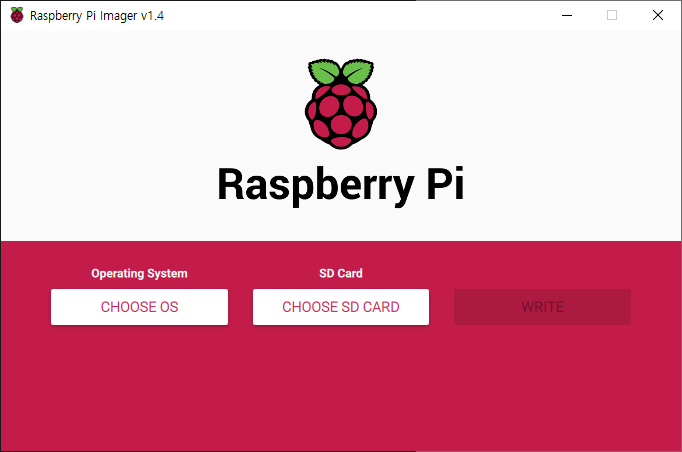
우선 Operating System 아래의 CHOOSE OS를 클릭한다. 그러면 그림과 같은 메뉴가 표시된다. 이거 참 편리하니 좋은 것 같다 ^^
( ESX ARM은 아쉽게도 Imager를 통해서 설치할 수 없다 ㅠ.ㅠ )
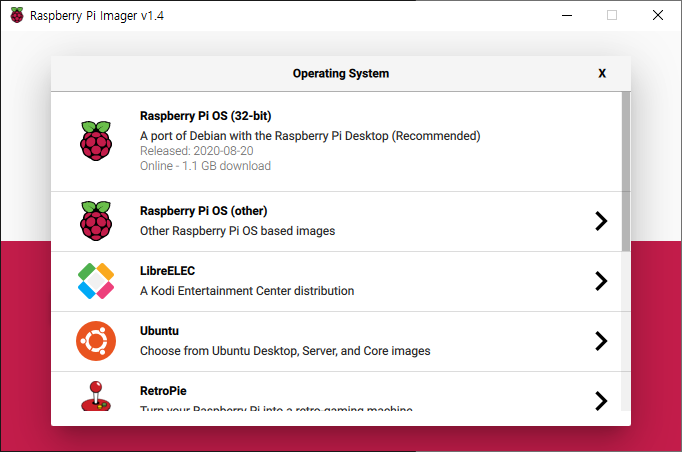
메뉴에서 아래쪽으로 좀 내려가간다. 그리고 Misc utility Images 메뉴를 선택한다.
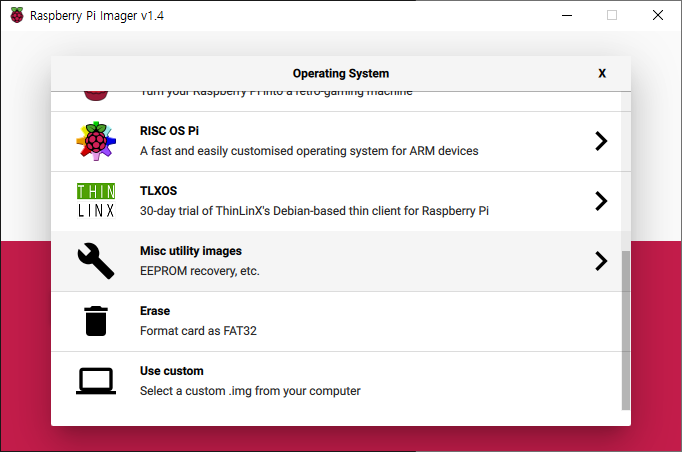
Misc utility Images를 선택하면 그림과 같은 메뉴가 표시된다.
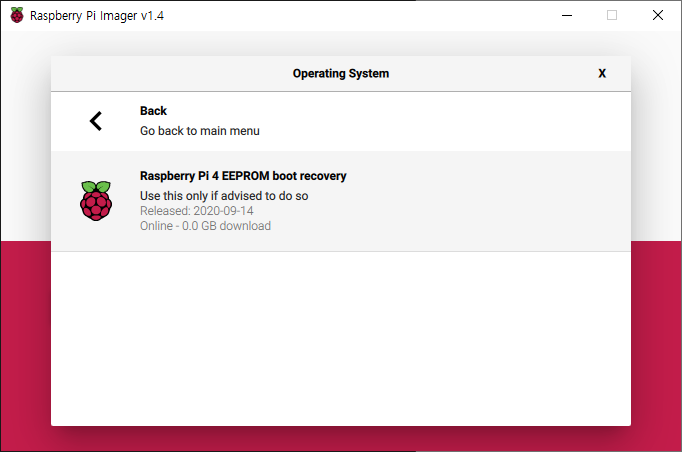
Raspberry Pi 4 EEPROM boot recovery를 선택한다. Raspberry Pi Imager 처음화면으로 돌아오고, 처음과는 달리 Operating System 정보가 표시된다.
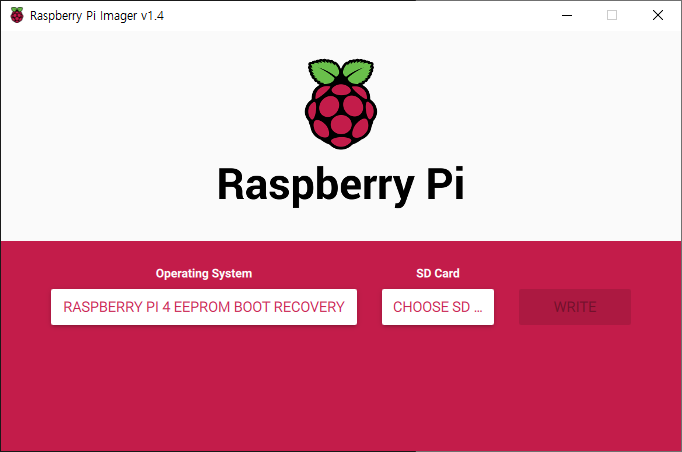
SD Card 아래의 CHOOSE SD …을 선택한다. 그러면 그림과 같은 선택화면이 표시된다. 기록할 SD 카드를 정확하게 선택하도록 한다. 선택은 순간이지만, 잘못해서 데이터 지워지면 후회는 오래간다…
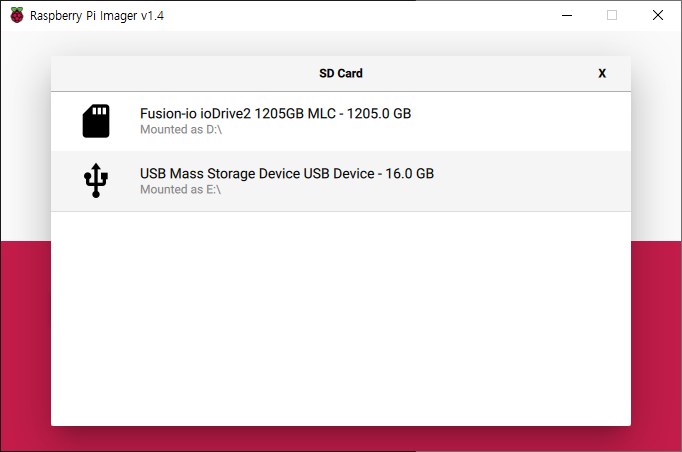
그림 처럼 다시 처음 화면으로 돌아온다. WRITE를 클릭한다.
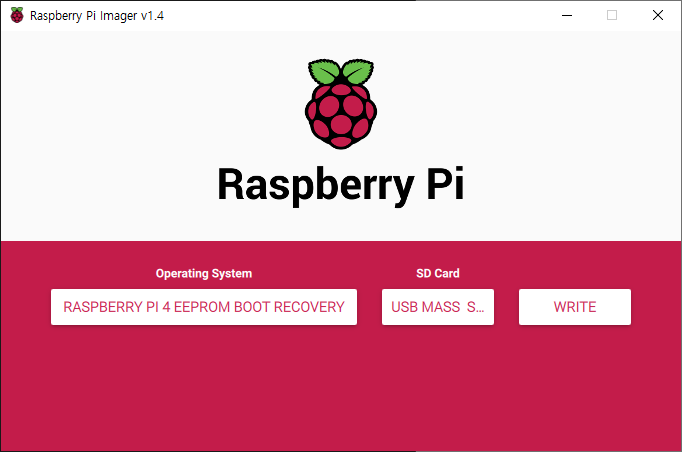
경고 대화상자가 표시된다. 실수를 취소할 수 있는 마지막 기회다. 선택한 장치가 맞는지 다시한번 확인한다. 맞으면 YES를 클릭한다.
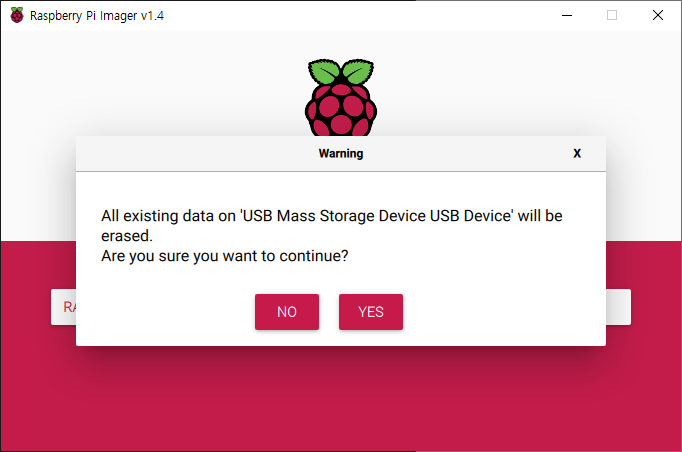
그림과 같은 화면이 표시되면서 쓰기 작업이 진행된다.
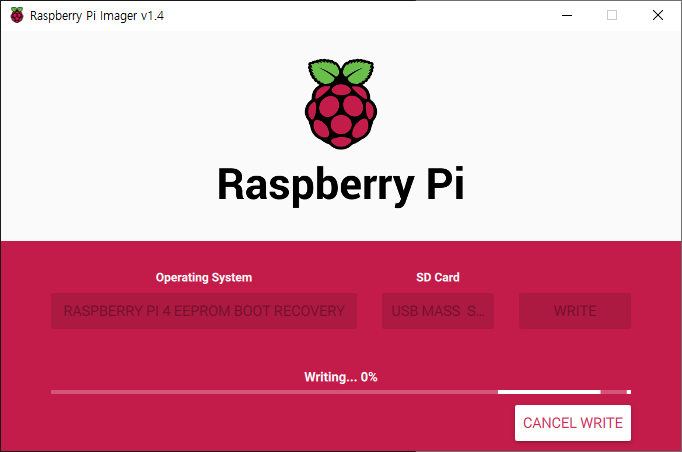
쓰기 작업이 완료되면 그림과 같은 화면이 표시된다. Raspberry Pi 4 EEPROM boot recovery는 크기가 작아서 약 5~10초 정도 기다리면 된다.
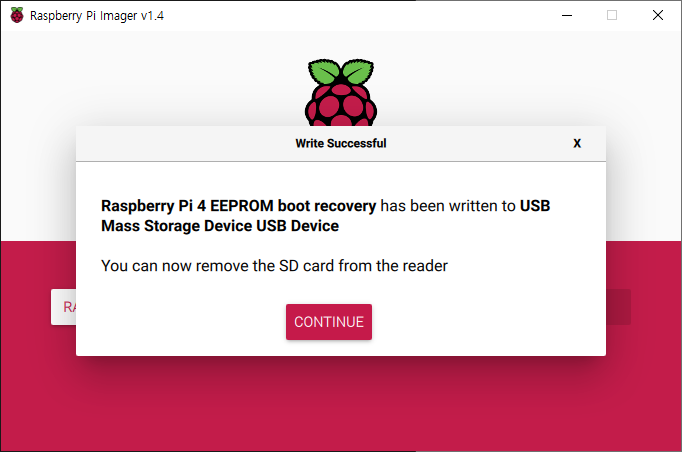
CONTINUE를 클릭하고, Raspberry Pi Imager를 종료한다.
Raspberry Pi EEPROM 업데이트
이 작업을 하는 이유는 USB 안정화와 온도관리 목적이라고 한다. 위 과정에서 만든 SD 카드를 라즈베리에 넣고 전원을 넣는다.
동영상에서 보는 것 처럼 처음에는 ACT LED(녹색)가 계속 켜져 있다가, 빨리 깜박이는 형태로 변한다. 그리고 모니터 화면은 녹색으로만 표시된다. 이러면 정상적으로 업데이트가 된 것이다.
( 글쓴이는 처음에는 녹색화면으로 나와서 고장난 줄 알았다는 ㅠ.ㅠ )
“If successful, the green LED light will blink rapidly (forever), otherwise an error pattern will be displayed. If a HDMI display is attached then screen will display green for success or red if failure a failure occurs.”
문서에 위 방법이 설명되어 있어서 따라해 보았다.
다시 하라고 하면, 차라리 예전 문서에 있는 Raspberry Pi OS에서 하는 방법으로 할 것 같다.
